如何开启win10自带的虚拟机Hyper-V?
来源:网络收集 点击: 时间:2024-08-24【导读】:
windows10 系统中内置了Hyper-V虚拟机,对于经常使用Hyper-V虚拟机的用户来说是个不错的消息,但是内置的Hyper-V虚拟机默认是不开启的,那么如何开启Hyper-V虚拟机呢?下面,来详细说明。工具/原料morewindows正式版方法/步骤1/7分步阅读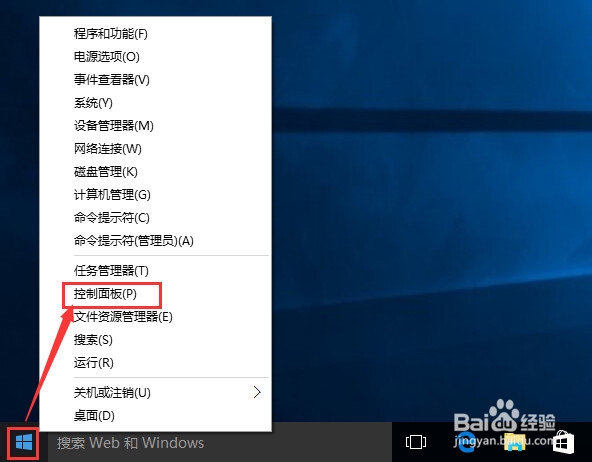 2/7
2/7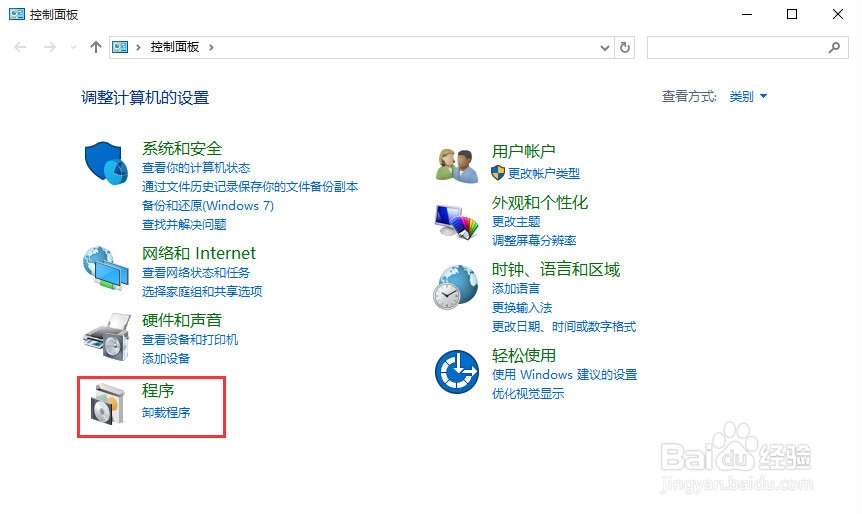 3/7
3/7 4/7
4/7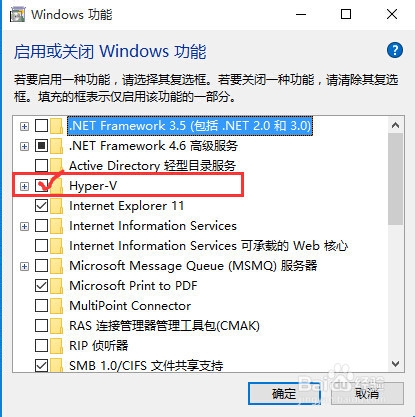 5/7
5/7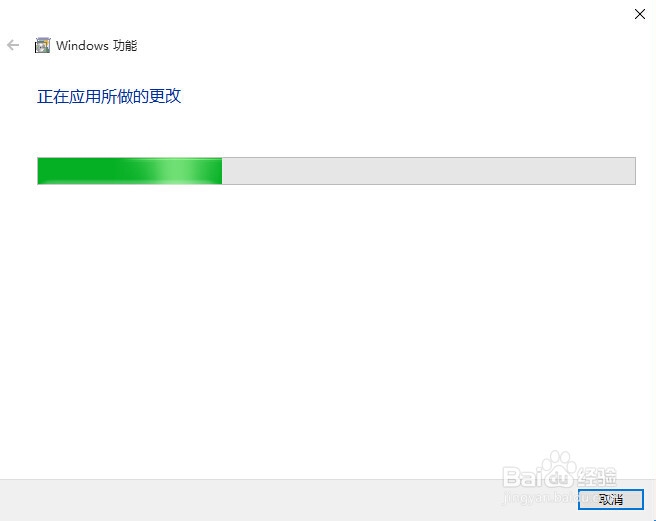
 6/7
6/7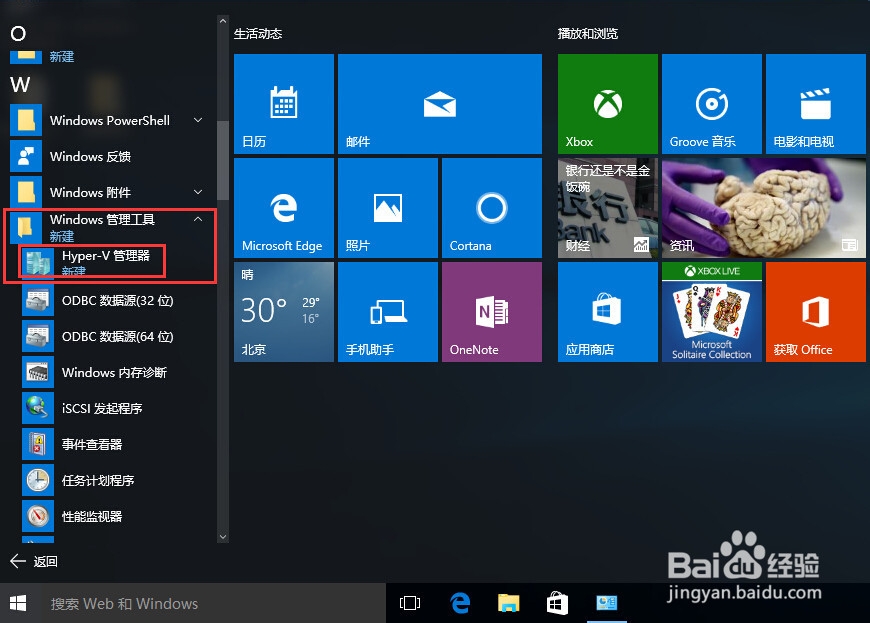 7/7
7/7 Hyper-V虚拟机
Hyper-V虚拟机
首先,将光标放到“开始”菜单上,右击,在弹出来的列表中选择“控制面板(P)”选项,打开控制面板。当然还有其它方法打开控制面板,你也可以根据自己喜好进行操作。
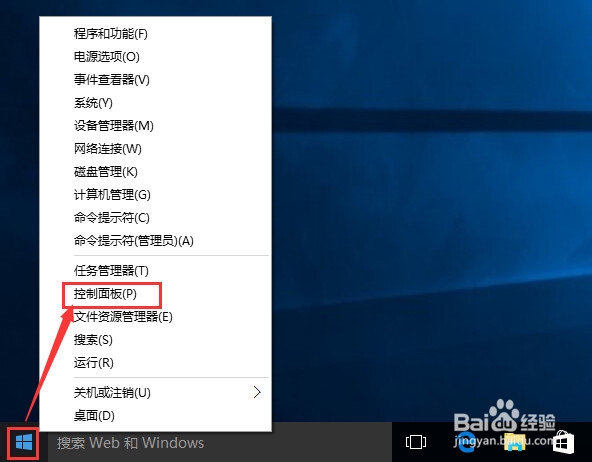 2/7
2/7进入到“控制面板”窗口后,点击“程序”下的“卸载程序”选项。
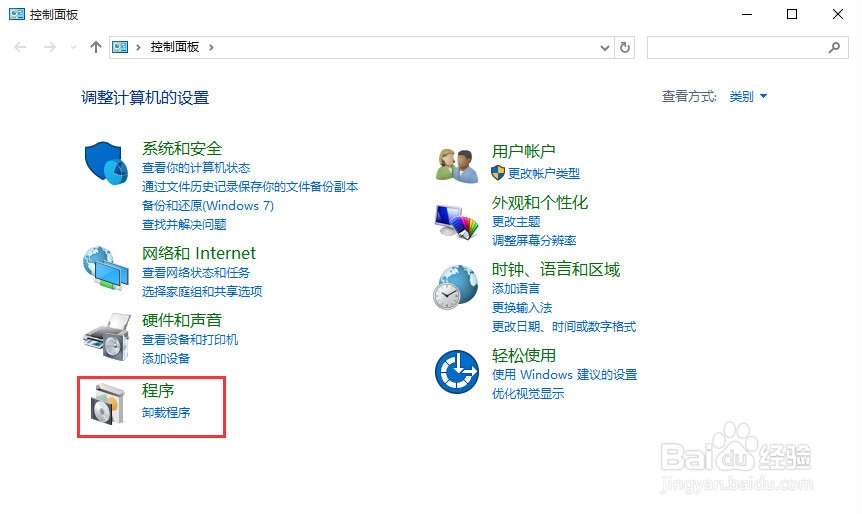 3/7
3/7进入到“程序和功能”窗口后,点击左上角的“启动或关闭Windows功能”选项。
 4/7
4/7进入到“Windows功能”窗口后,等待一会儿,等加载好后,在“Hyper-V”文件夹前的复选框前打勾选中,打勾选中表示启用此功能。然后,点击“确定”按钮即可。
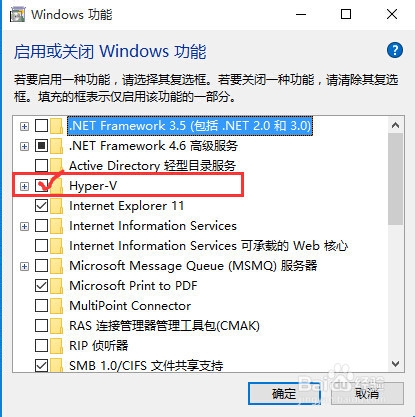 5/7
5/7点击“确定”按钮后,会显示“正在应用所做的更改”,等进度条完成后,便可看到“Windows已完成请求的更改”。然后,点击“立即重新启动(N)”按钮,完成更新。
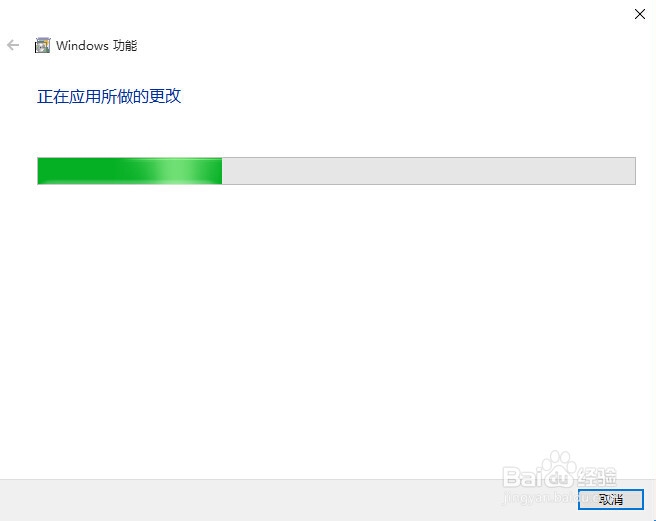
 6/7
6/7等计算机重启更新,这个过程有可能重启几次,等重启进入windows桌面后,我们来打开Hyper-V虚拟机,点击“开始”菜单,在“Windows管理工具”中选择“Hyper-V管理器”。
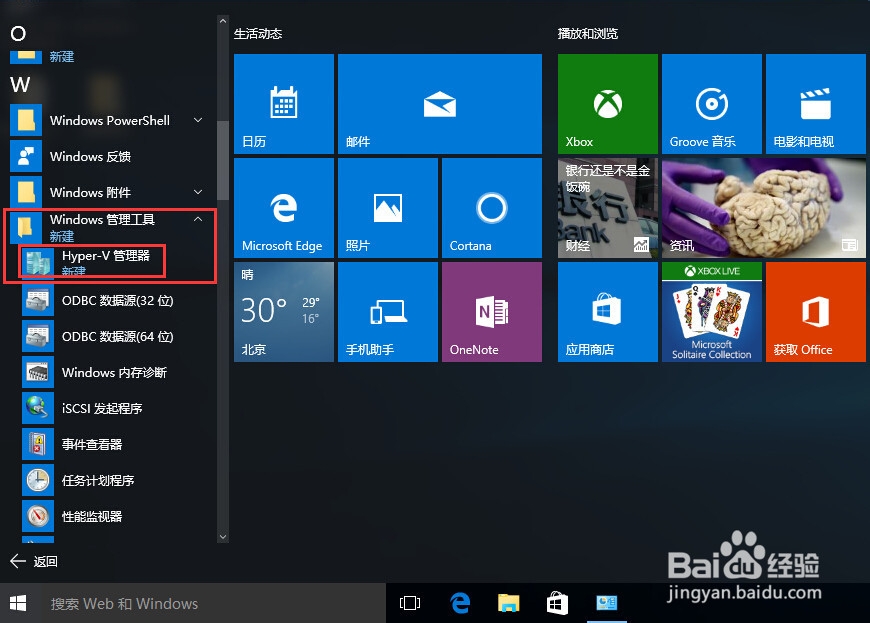 7/7
7/7然后,就进入“Hyper-V管理器”窗口,会看到Hyper-V的简介,然后可以根据自己的需要创建虚拟机。
 Hyper-V虚拟机
Hyper-V虚拟机 版权声明:
1、本文系转载,版权归原作者所有,旨在传递信息,不代表看本站的观点和立场。
2、本站仅提供信息发布平台,不承担相关法律责任。
3、若侵犯您的版权或隐私,请联系本站管理员删除。
4、文章链接:http://www.1haoku.cn/art_1153967.html
 订阅
订阅